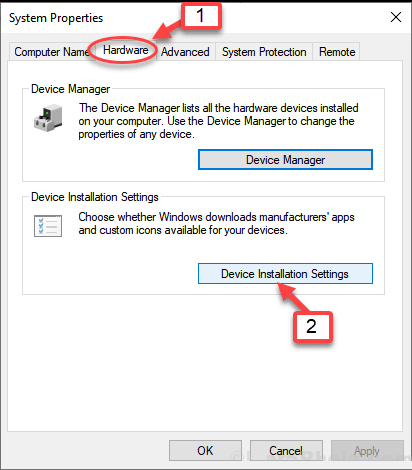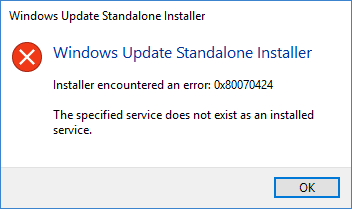Wi-Fi brukes best til å koble til Internett på bærbare datamaskiner og andre mobile enheter. Selv moderne stasjonære datamaskiner kommer nå Med Wi-Fi-støtte. Selv om det er veldig enkelt å koble til Wi-Fi, støter noen brukere på feilen "Windows kunne ikke starte WLAN AutoConfig Service" når de prøver å jobbe med en på Windows 10 eller Windows 11 datamaskiner.
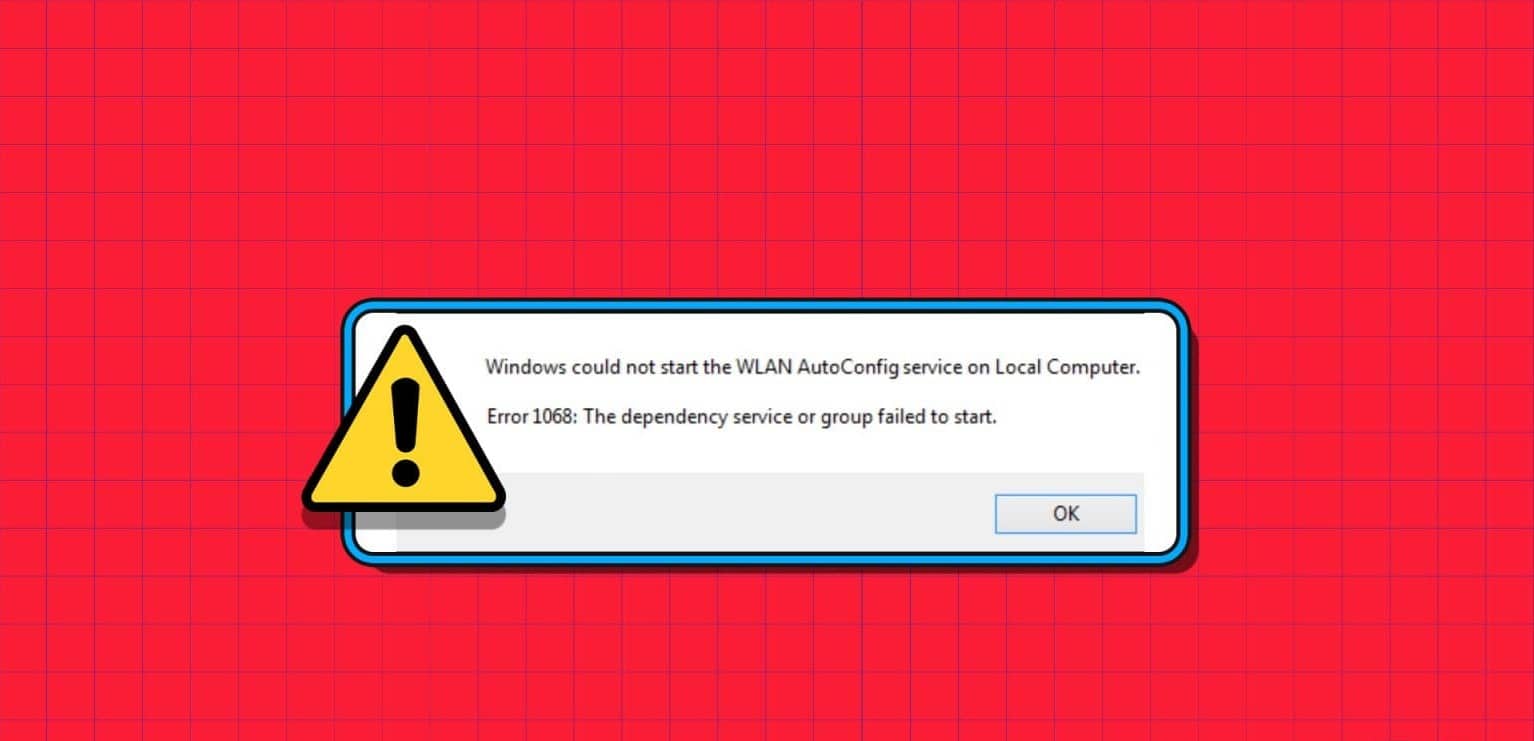
Det er flere årsaker til denne feilen, inkludert en ødelagt tjeneste, en utdatert WLAN-adapterdriver eller en ødelagt WLAN-adapter. Det er vanskelig å finne en. Vi skal liste opp åtte måter å løse denne feilen på og hjelpe deg med å etablere en Wi-Fi-tilkobling på Windows 10 og Windows 11.
1. Start datamaskinen på nytt
Før du går videre til de avanserte reparasjonene, start Windows-PCen på nytt. Dette vil tømme minnet, lukke alle bakgrunnsprosesser og tjenester, og starte alt på nytt. Bare trykk på Windows-tasten og klikk på strømikonet. Klikk deretter på Start på nytt og vent til datamaskinen starter opp til skrivebordet. Logg på og prøv å koble til din personlige Wi-Fi.
2. Endre tjenesten manuelt
Feilmeldingen kan skyldes at Wireless AutoConfig-tjenesten (wlansvc) ikke kjører på datamaskinen. Derfor må du manuelt endre og starte tjenesten ved å bruke tjenesteverktøyet. Dette er hvordan:
Trinn 1: trykk på .-tasten Windows Å åpne startmeny. Skrive Tjenester i søkefeltet og trykk Enter Å åpne Tjenester verktøy.
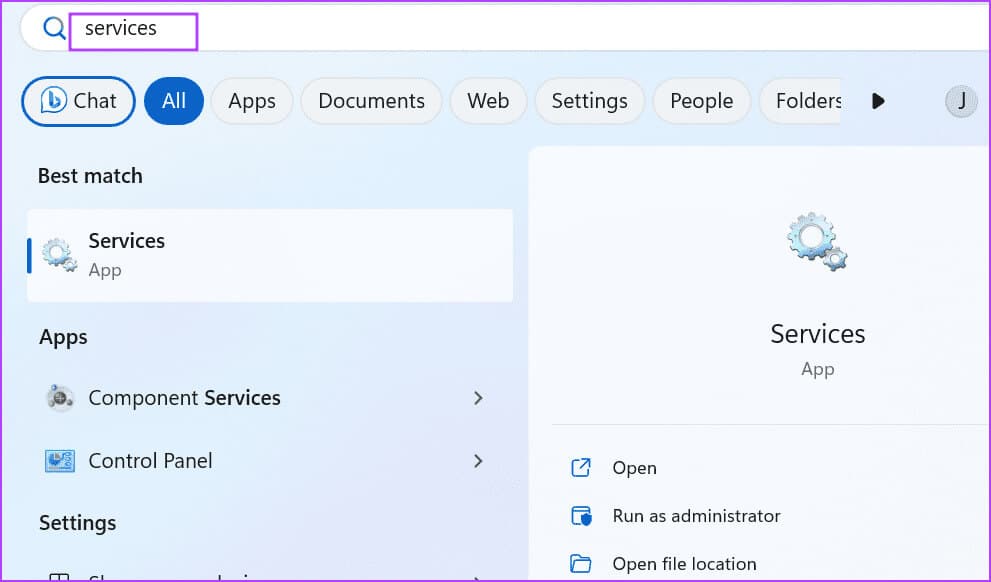
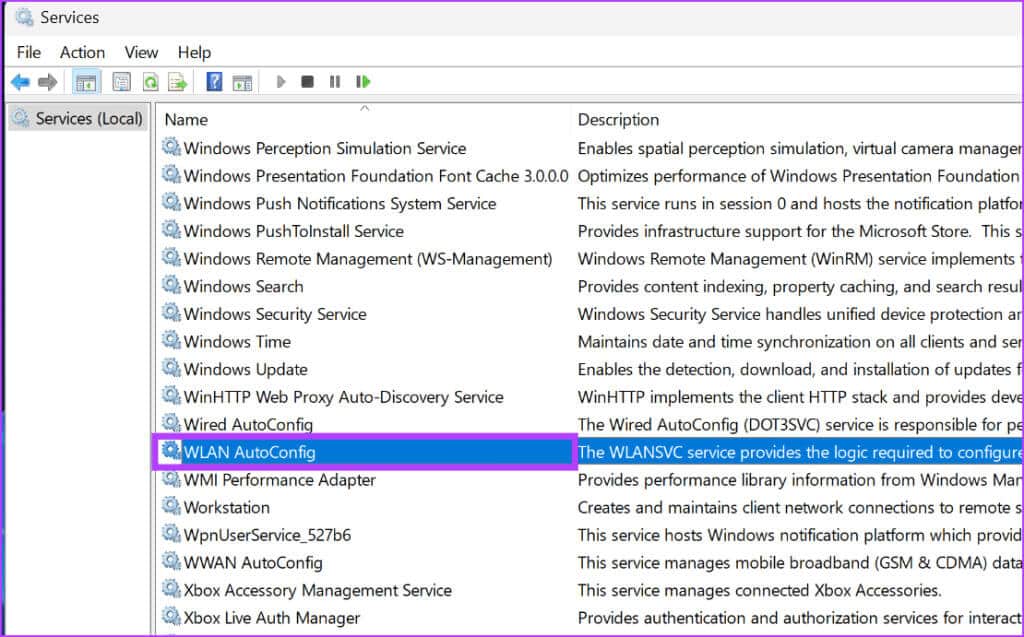
Steg 3: Utvid rullegardinlisten Oppstartstype og velg alternativet Automatisk.
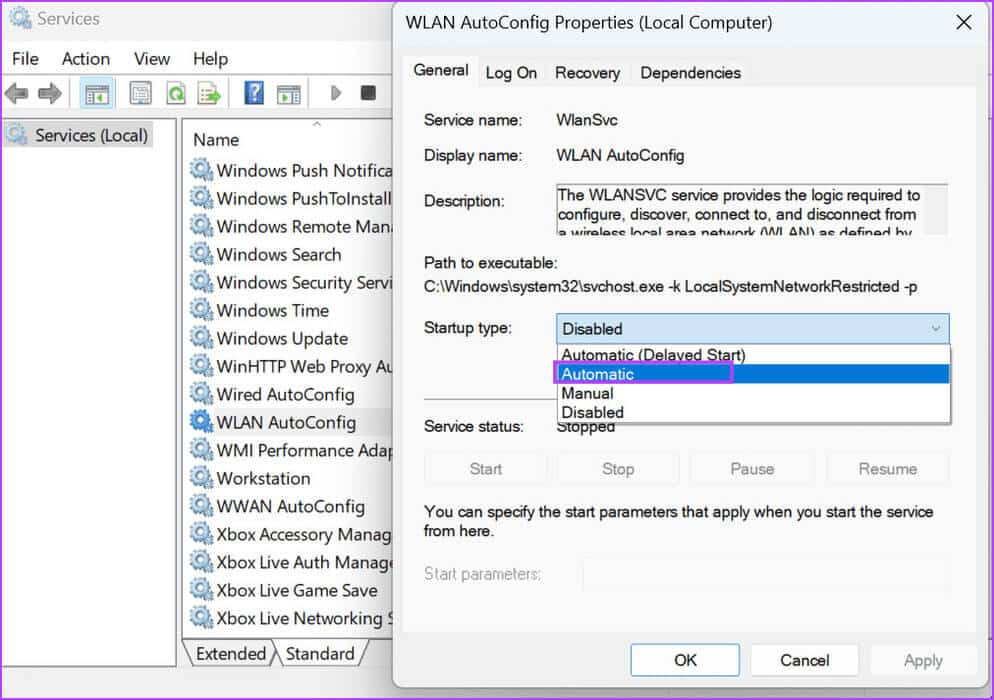
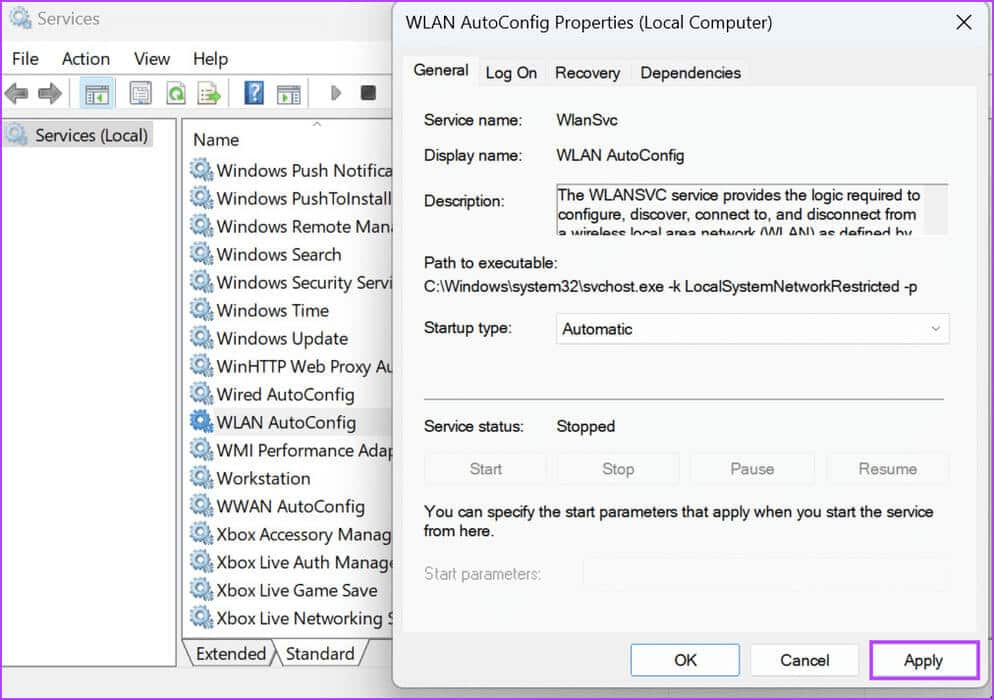
Trinn 5: Klikk på Start-knappen for å starte tjenesten. Etter det klikker du på knappen "OK".
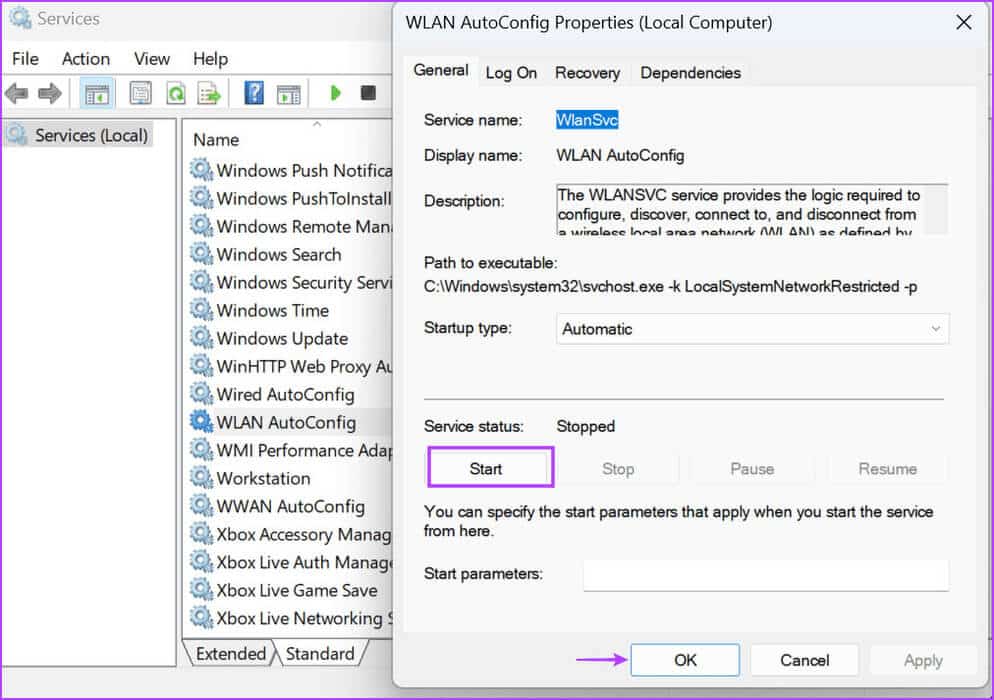
3. Sjekk WLAN-adapteren i enhetsbehandling
Et underliggende problem med WLAN-adapteren kan også være årsaken bak feilmeldingen. Derfor bør du sjekke statusen ved å bruke Enhetsbehandling. Slik gjør du det:
Trinn 1: Høyreklikk på knappen "Start" for å åpne en liste Kraftbruker. Klikk på Alternativ Enhetsbehandling.
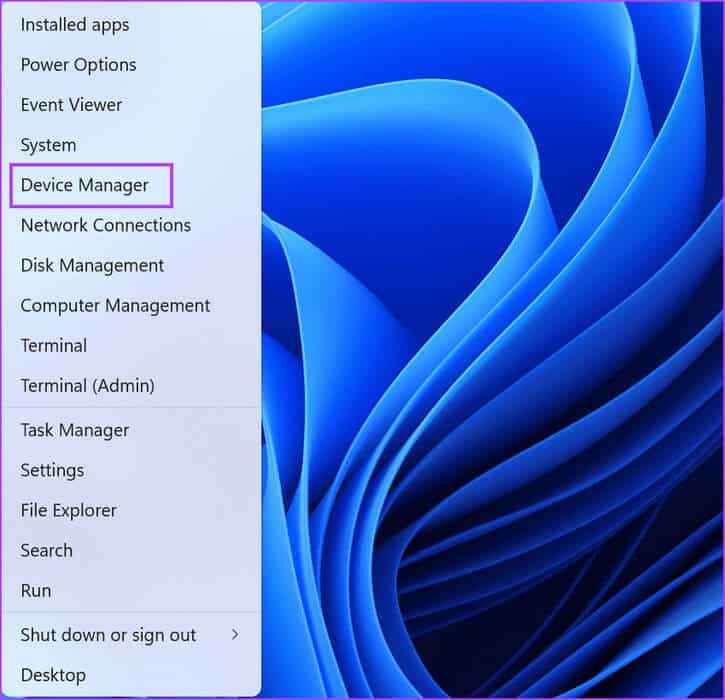
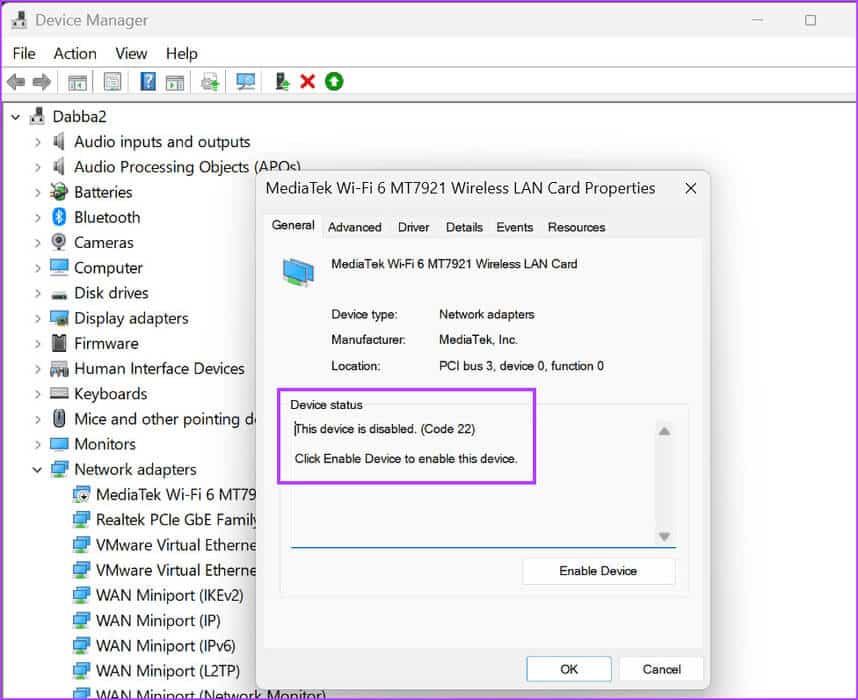
Steg 3: Lukk et vindu Egenskaper.
Trinn 4: Høyreklikk på WLAN-adapteren og velg et alternativ aktivere enheten.
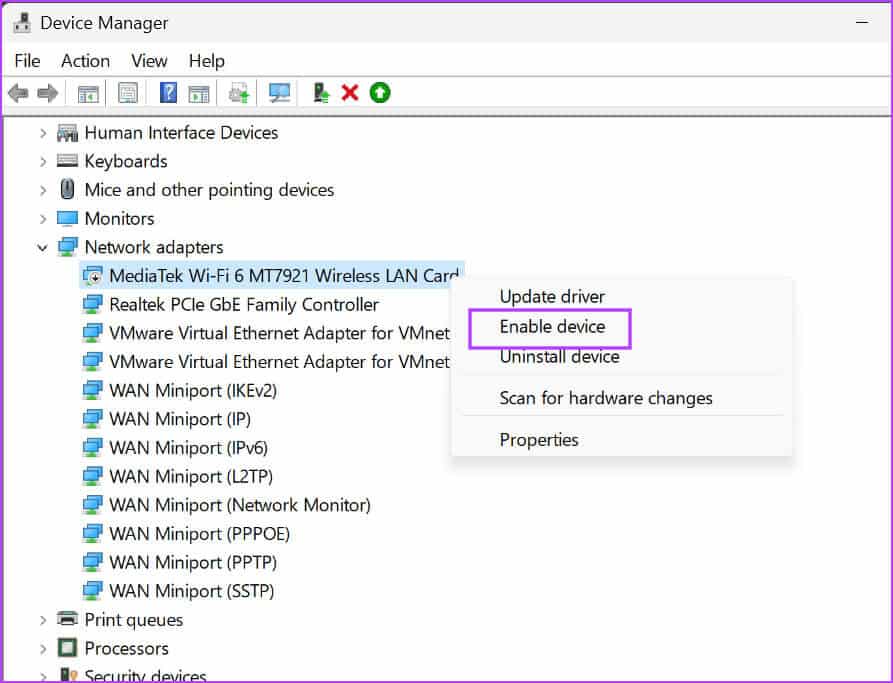
Trinn 5: Lukk Enhetsbehandling.
4. Kjør nettverksfeilsøkeren
Windows har innebygde feilsøkingsverktøy for å diagnostisere og fikse maskinvare- og programvareproblemer. Så du kan bruke nettverksfeilsøkeren til å finne og fikse de underliggende problemene automatisk. Dette er hvordan:
Trinn 1: trykk på .-tasten Windows for å åpne en liste Start. skrive Feilsøking for nettverk i søkefeltet og trykk Enter.
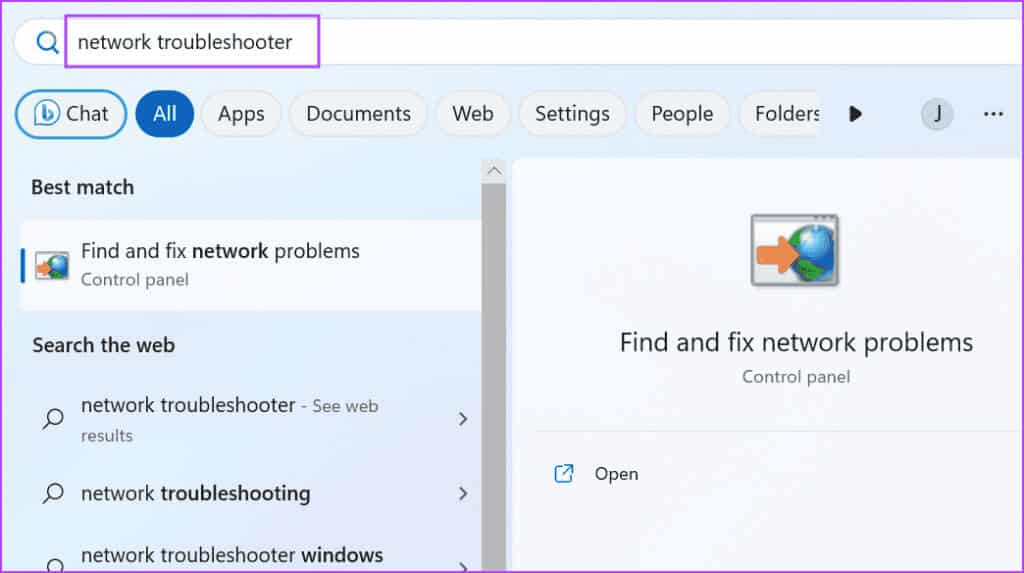
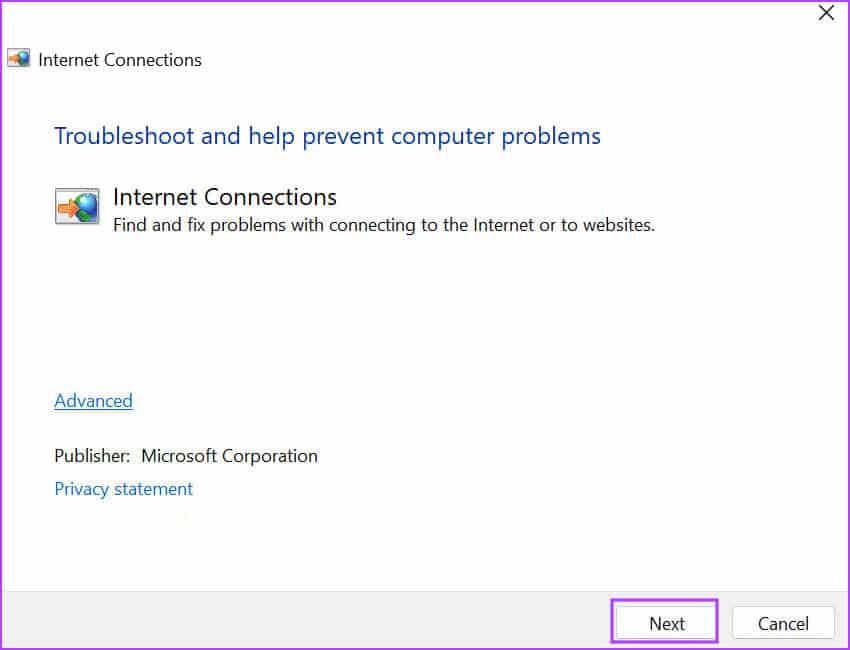
Steg 3: Klikk på alternativet "Feilsøking av Internett-tilkobling". Vent mens feilsøkeren identifiserer og fikser problemer med nettverkstilkoblingen.
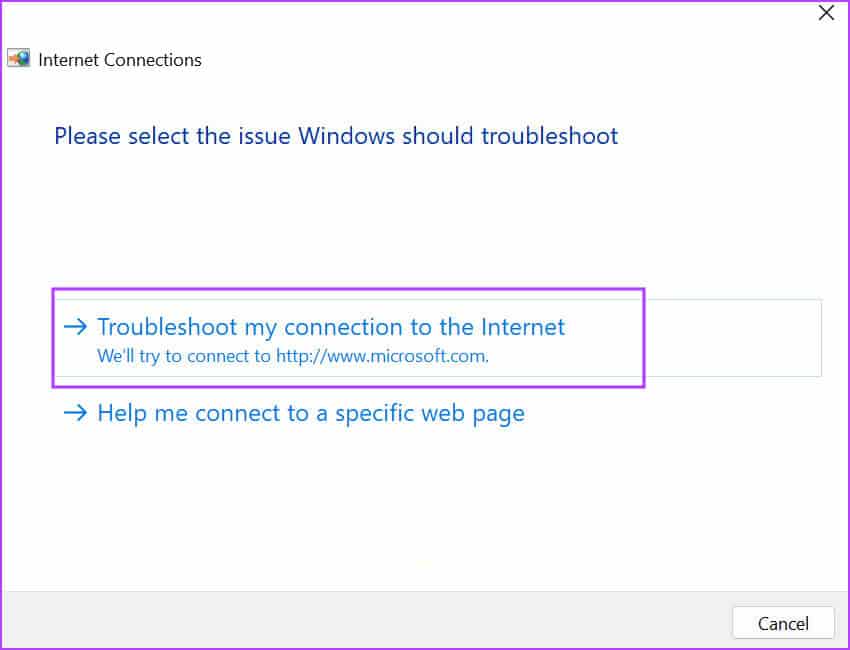
Trinn 4: Lukk feilsøkeren.
5. Installer WLAN-adapterdriveren på nytt
Ødelagte WLAN-adapterdrivere kan også forårsake et problem med WLAN-tjenesten. Derfor må du avinstallere og installere den trådløse adapteren på nytt ved å bruke Enhetsbehandling. Dette er hvordan:
Trinn 1: Høyreklikk på knappen "Start" for å åpne en liste Kraftbruker. Klikk på Alternativ Enhetsbehandling.
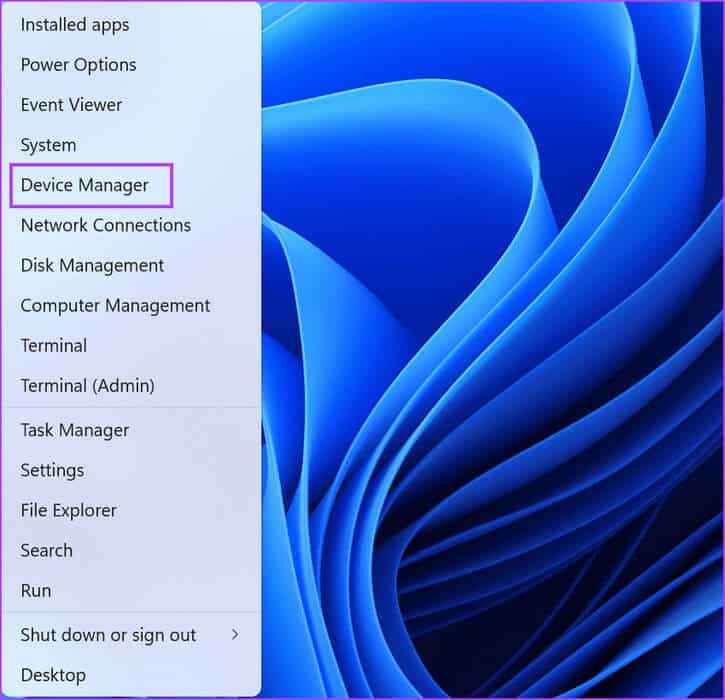
Trinn 2: Finn delen Nettverkskort og høyreklikk på navnet på den trådløse adapteren. Klikk på et alternativ Avinstaller enheten.
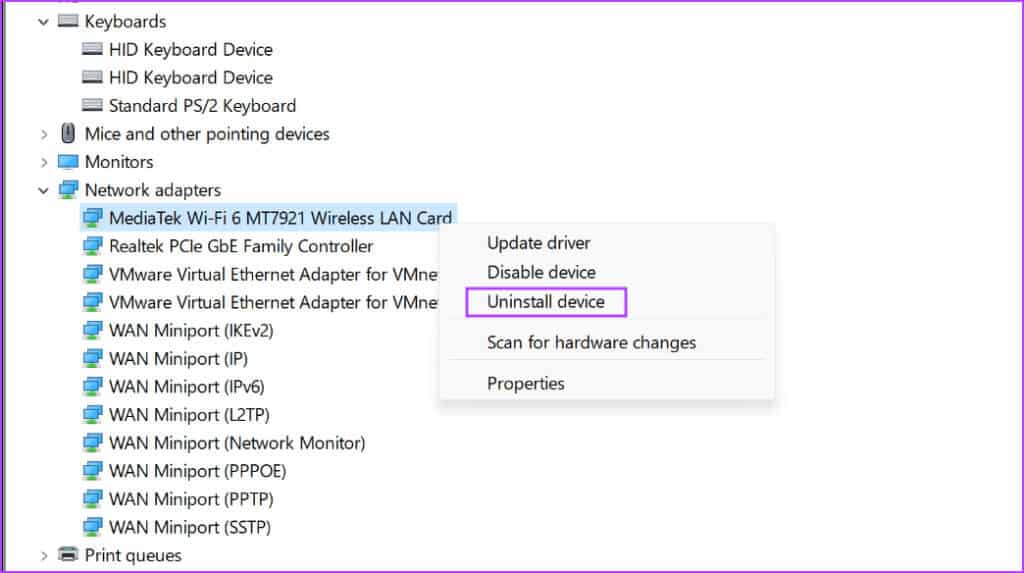
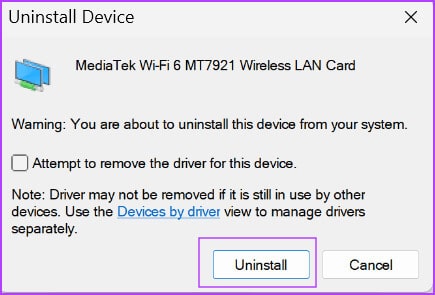
Trinn 4: Lukk Enhetsbehandling og start datamaskinen på nytt.
Windows vil søke etter all tilgjengelig maskinvare og laste inn alle nødvendige drivere, inkludert de som er tilgjengelige for din trådløse nettverksadapter. Du kan også besøke produsentens nettsted og laste ned og installere den nyeste driveren.
6. Endre Windows-registeret
Noen brukere kan løse feilen "WLAN AutoConfig starter ikke automatisk" ved å endre DHCP-registerverdien. Men før du gjør det, bSikkerhetskopier registret manuelt Og eksporter den til en USB-stasjon. Gjenta følgende trinn:
Trinn 1: trykk på .-tasten Windows for å åpne Start-menyen. Skrive regedit i søkefeltet og trykk Enter.
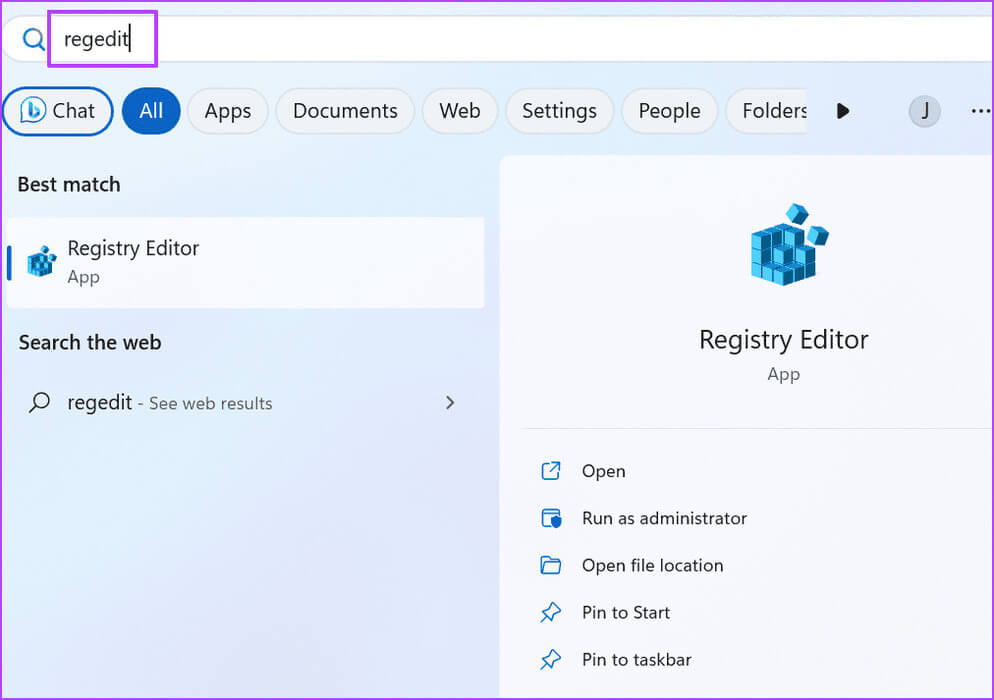
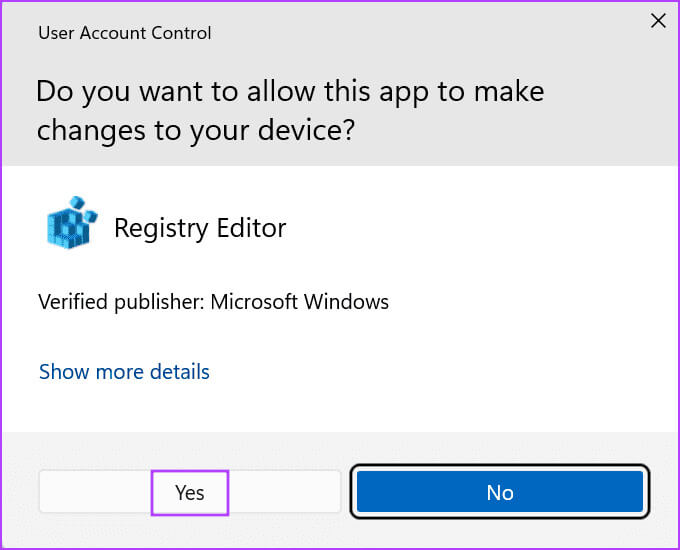
Steg 3: Gå til den øverste adresselinjen, lim inn følgende bane og trykk Enter å flytte til DHCP registernøkkel:
HKEY_LOCAL_MACHINE\SYSTEM\CurrentControlSet\Services\Dhcp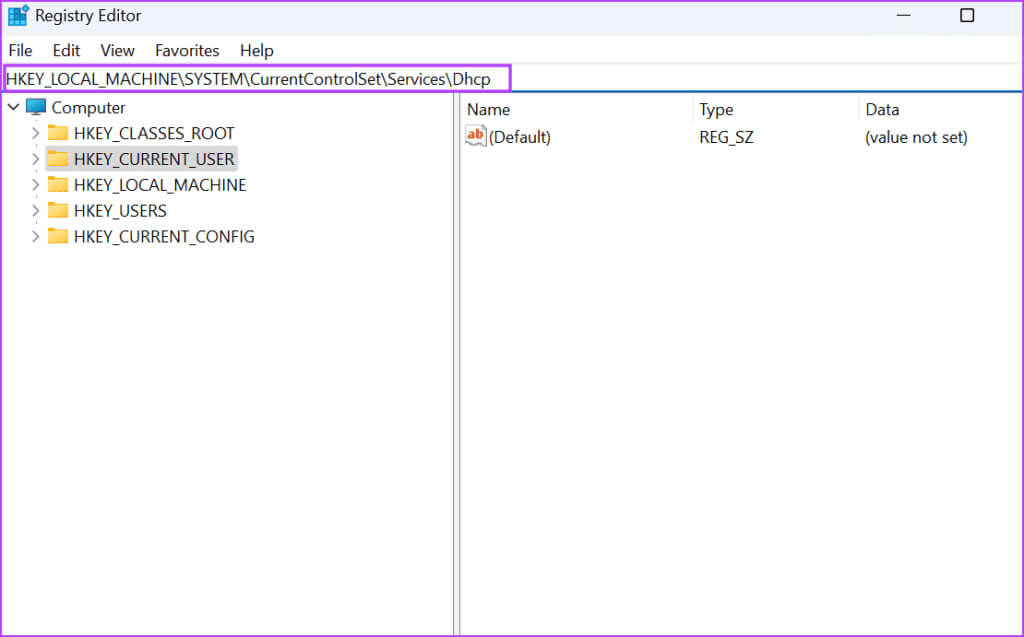
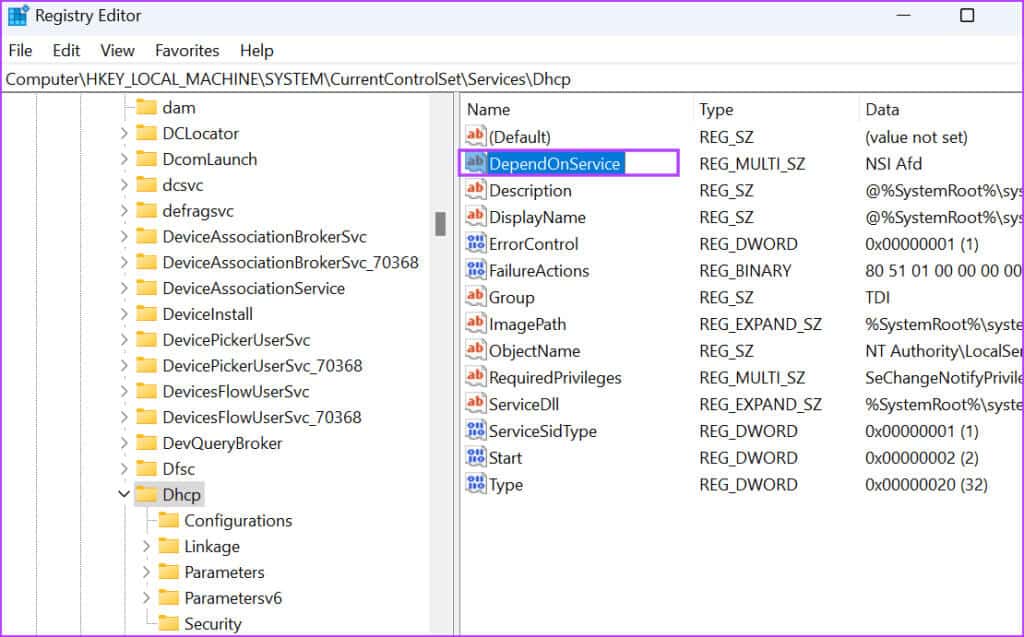
Trinn 5: Klikk og dra musen for å markere alle strengverdier unntatt Afd. Klikk på slette nøkkel.
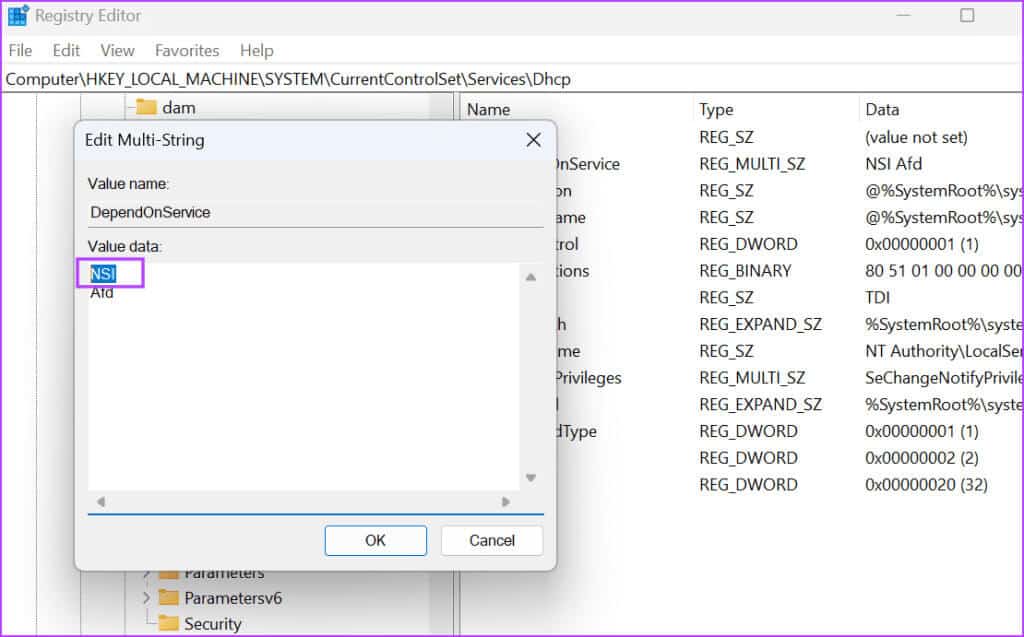
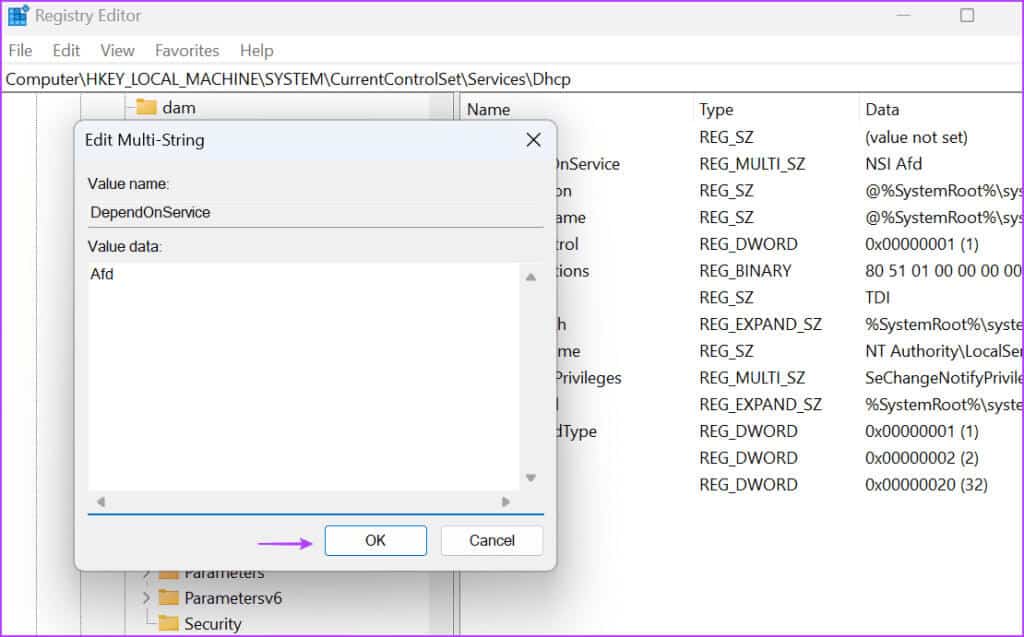
Trinn 7: Lukk Registerredigering og start datamaskinen på nytt for å bruke endringene.
7. Tilbakestill indeksen for winsock og tcp / ip oppføringer
Hvis du fortsatt har problemer med WLAN-tjenesten, bør du tilbakestille WINSOCK-indeksen og TCP/IP-stakken på din Windows-PC. Slik gjør du det:
Trinn 1: Trykk på Windows-tasten for å åpne Start-menyen. Skrive cmd i søkefeltet og trykk Ctrl + Shift + Enter tastatursnarveien samtidig.
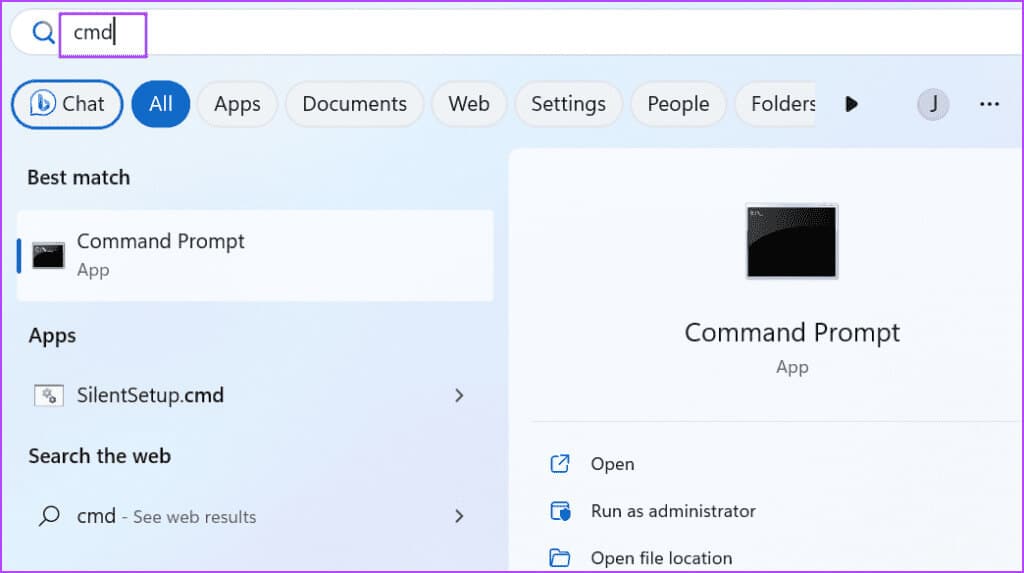
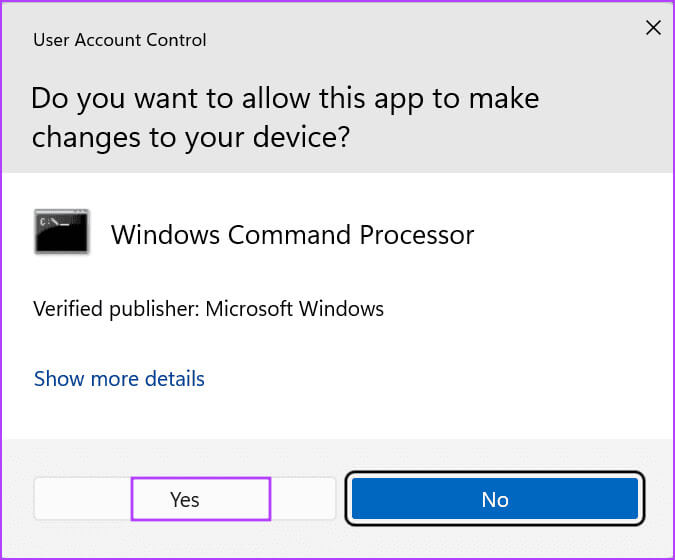
Steg 3: Skriv inn følgende kommando og trykk Enter For å implementere det:
netsh winsock reset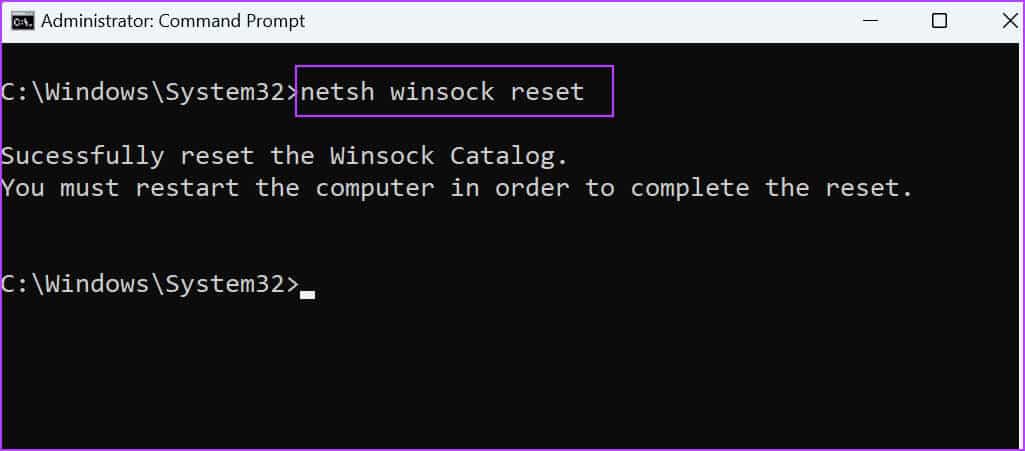
Trinn 4: Etter å ha utført den første kommandoen, skriv inn følgende kommando og trykk Enter:
netsh int ip reset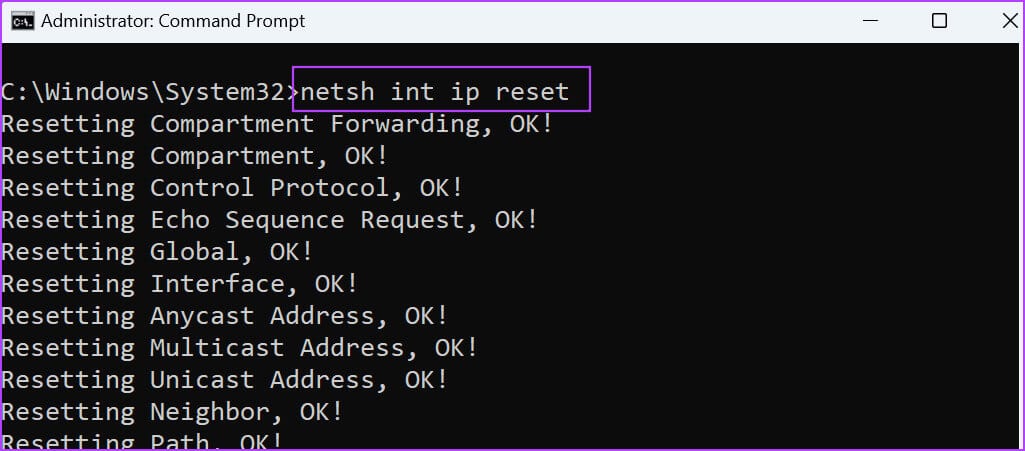
Steg 6: Start datamaskinen på nytt for å bruke endringene.
8. Bruk Systemgjenoppretting
kan jobbe Systemgjenopprettingsfunksjon Det gjør underverker fordi det vil gjenopprette datamaskinen til en tidligere tilstand da alt fungerte bra. Windows oppretter automatisk gjenopprettingspunkter når du installerer en ny app eller oppdatering. Slik bruker du den:
Trinn 1: Klikk på Windows -nøkkel for å åpne Start-menyen. Skrive rstrui i søkefeltet og trykk Enter Å åpne systemgjenoppretting.
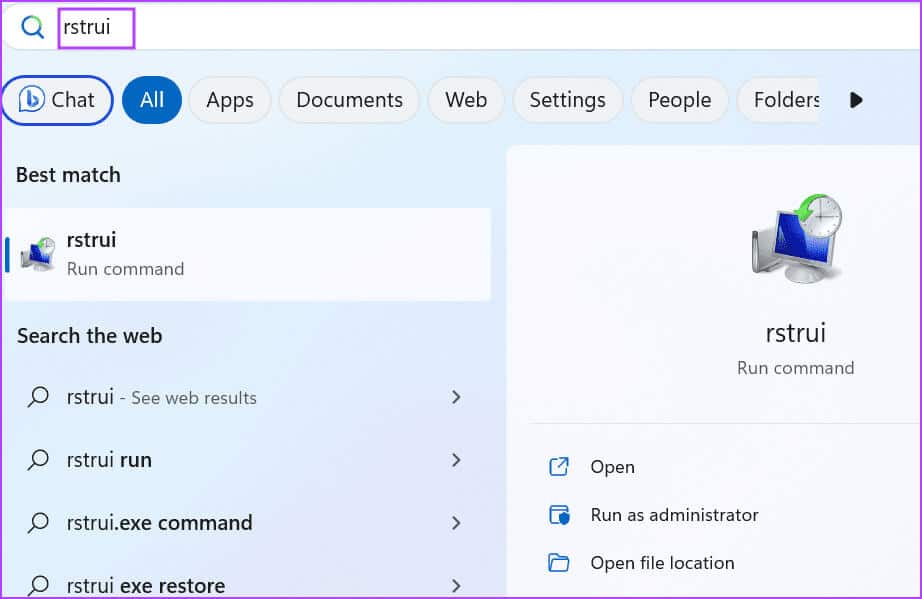
Trinn 2: klikk på knappen følgende.
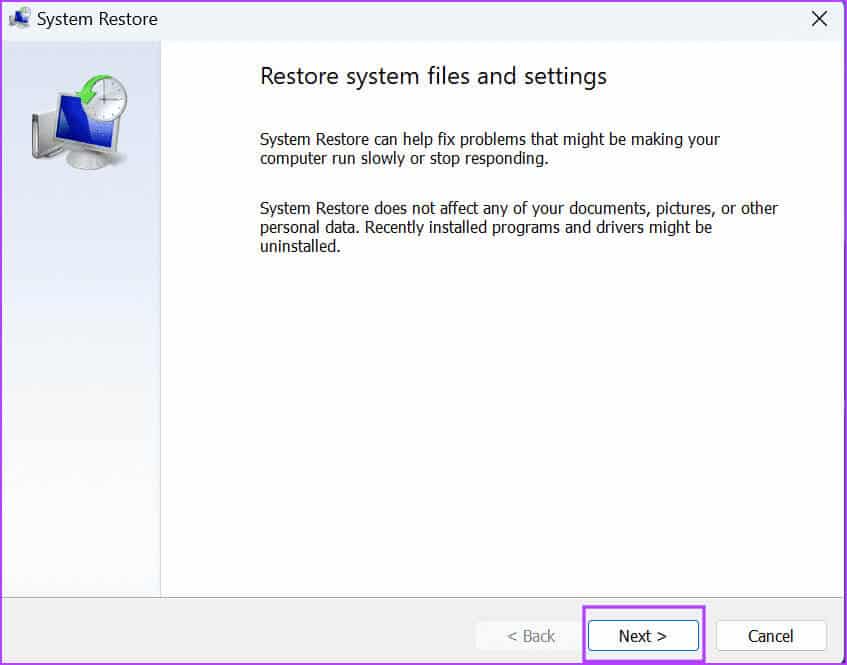
Steg 3: Velge gjenopprettingspunkt passende og følg instruksjonene på skjermen for å bruke den på datamaskinen.
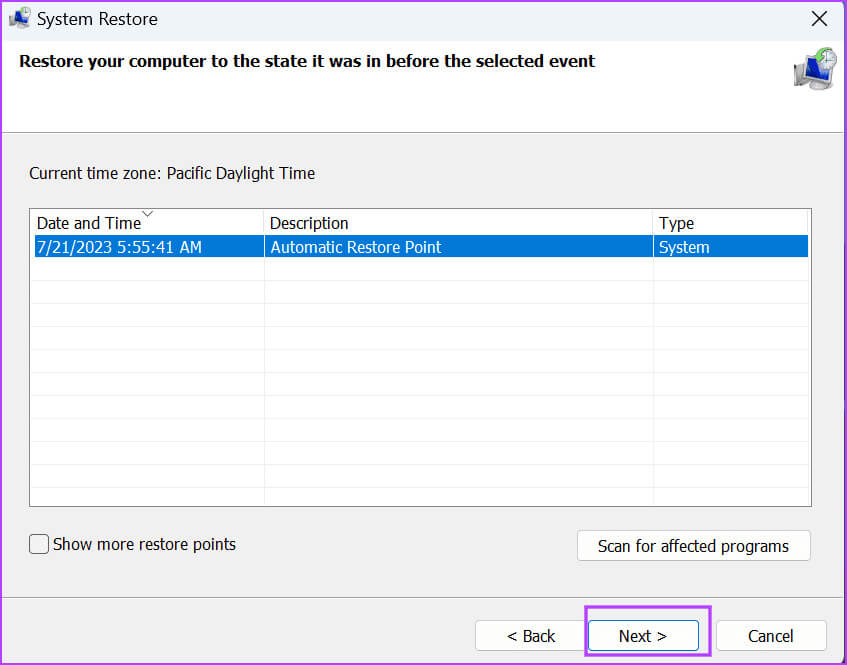
Datamaskinen vil starte på nytt for å bruke endringene, og det kan ta litt tid før den starter opp til skrivebordet.
Fiks WLAN AutoConfig Service-feil
Feilen kan stoppe deg "Windows kunne ikke starte "WLAN AutoConfig Service" Tilgang til Internett via den trådløse adapteren. Start datamaskinen på nytt og sjekk statusen til den trådløse adapteren i Enhetsbehandling. Deretter endrer du tilstanden til en tjeneste WLAN AutoConfig , endre registeroppføringen og tilbakestill WINSOCK- og TCP/IP-stakken.